本文主要是介绍用标签条码打印软件制作电网条码标签,希望对大家解决编程问题提供一定的参考价值,需要的开发者们随着小编来一起学习吧!
国家电网要求的条码标签包含有条码、文字、编号等信息。标签的设计过程很简单,首选确定条码的类型,通过电网《GB/T 18347-2001》国标文档要求,条码类型选择Code 128 C,最后一位是校验码,算法采用的是MOD 10计算规则。


对于用户来说,校验码不需要一个个计算,利用专业的条码打印软件可以轻松实现校验码数据生成和批量打印工作,用《Label mx通用条码标签设计系统》(以下简称Label mx),下面我们就来一步步演示如何制作上图的电网条码标签。
一、启动 Label mx条码软件,新建一个空白的标签文件,标签尺寸我们举例为100*32MM,打印机选择“标签打印机”,如下图:

二、点击“确定”按钮,新建一张空白标签,在窗口左侧画图工具条的文字和条码工具在标签内画出如下图形,具体的画图方法请参阅软件自带的帮助教程,这里不做详述:

三、条码的类型,选择Code 128 C,数据输入0110001001010101010107,长度为22位,其中最后一位是校验码,根据前面21位运算得出。

四、如何批量生成数据并打印呢,需要借助Label mx条码软件自带的批量编制工具,如下图,默认使用10进制,起始数据输入21位,勾选“自校验”,可以看出校验码是“7”,下面输入“生成数据”比如,我们要流水100条,点击“生成”按钮。

五、生成好数据,需要导出并作为数据源才能使用到条码上批量打印,如下图显示:

六、由于默认保存的类型是txt文件,所以会提示如下图选项,我们采用默认“一行一个记录”的方式保存文件,确定后,导出成功,提示是否作为数据源使用,选择“是”,之后自动在标签页面上画出一个数据源,并已经连接好导出的记事本文件了。

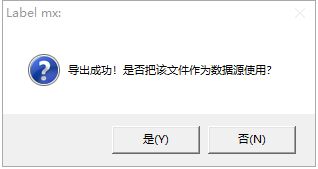
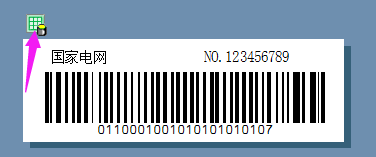
七、选择条码图形,在属性栏的条码选项里选择“数据库”选项,对应下方选择数据源名和字段名,这样就把条码和记事本文件建立了连接,打印将根据记事本里的数据批量生成。

八、文本“NO.123456789”同样方法选择数据源名和字段名,和条码数据一起变化,但是记事本里没有“NO.”文本,需要用附加字符在首部增加。

九、和条码操作方法一样,数据选项里选择“数据库”选项,之后选择对应的数据源名和字段名,由于标签要求数据只显示除去校验码后14位,我们还要利用数据特殊处理,进行截取,点击数据库旁边的“数据特殊处理”按钮,再弹出的窗口里设置:

十、到此,完成了整个电网条码标签设计和数据生成并连接的全部过程,点击打印预览可以预览效果,这样的设计是一劳永逸的,以后只需要重新生成记事本文件替换即可,条码和文本不需要重新连接,这是Label mx 条码打印软件的优点所在。

这篇关于用标签条码打印软件制作电网条码标签的文章就介绍到这儿,希望我们推荐的文章对编程师们有所帮助!







